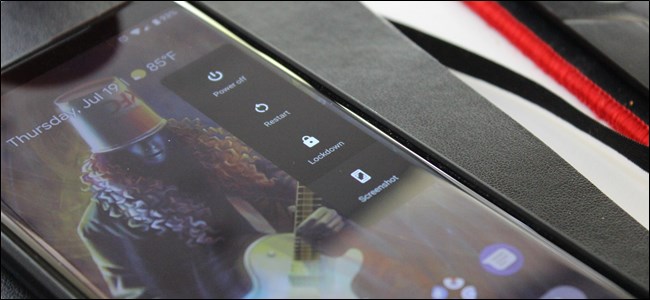Windows Hello, una nueva característica en Windows 10,le permite iniciar sesión en su computadora con su huella digital, reconocimiento facial, una llave USB u otro consejo complementario. Ahora también le permite iniciar sesión en aplicaciones y sitios web a través de Microsoft Edge.
Las diferentes formas de iniciar sesión con Windows Hello
Necesitará hardware compatible para usar WindowsHola. Algunas computadoras portátiles y tabletas modernas tienen lectores de huellas digitales y cámaras web compatibles con Windows Hello, por lo que puede funcionar de inmediato (si es usted, pase a la siguiente sección). Sin embargo, si tiene una computadora portátil o computadora de escritorio anterior a Hello, deberá comprar algún tipo de dispositivo compatible con Hello.
Comencemos con los lectores de huellas digitales. No todos los lectores de huellas digitales funcionarán con Windows Hello; debe diseñarse teniendo en cuenta Hello. Hemos probado dos lectores de huellas digitales USB de diferentes fabricantes (sí, solo dos, todavía no hay muchos lectores compatibles con Windows Hello). Recomendamos el Eikon Mini Fingerprint Reader ($ 25). Es el más barato, más pequeño y más confiable de los dos que probamos, por lo que no hay razón para no hacerlo.

La huella dactilar USB compacta SideSwipe de BIO-keyReader ($ 40) está respaldado y vendido oficialmente por Microsoft, pero no funcionó tan bien en nuestras pruebas. A veces tuvimos que deslizar varias veces para iniciar sesión con el lector de teclas BIO, pero nunca tuvimos que deslizar más de una vez con el lector Eikon. Por lo tanto, recomendamos ir con el Eikon.
Ambos lectores están diseñados para computadoras portátiles, aunque hay versiones de escritorio disponibles con un cable conectado.
También puedes comprar Windows Hello compatiblecámaras web que también iniciarán sesión automáticamente en su PC al mirar su cara. Sin embargo, la selección de cámaras web compatibles con Windows Hello es bastante terrible. El hardware RealSense de Intel es compatible con Windows Hello, pero Intel solo lo vende como un kit para desarrolladores. La cámara web Razer Stargazer (que se muestra a continuación) incorpora hardware Intel RealSense y debería funcionar con Windows Hello, pero cuesta la friolera de $ 150, sin mencionar algunas críticas menos que estelares. El periférico para juegos de seguimiento ocular Tobii de $ 129 también afirma ser compatible con Windows Hello. No probamos ninguno de estos dispositivos.
Estas cámaras web prometen reconocimiento facial en su PC existente, pero es posible que desee esperar futuras cámaras web compatibles con Windows Hello con revisiones sólidas.
Según los informes, Microsoft está trabajando en una "dinámicabloqueo ", que se conoce internamente como" Adiós de Windows ". Esta característica podrá bloquear automáticamente su PC cuando se aleje de ella. No está claro si esta función usará cámaras web habilitadas para Windows Hello para verificar si todavía está en su PC, pero Microsoft haría estas cámaras web más interesantes si lo hace.

Gracias a la Actualización de aniversario de Windows 10, ustedahora puede usar algunos "dispositivos complementarios" para iniciar sesión en su PC con Windows Hello. Por ejemplo, ahora puede usar una llave USB YubiKey para autenticarse con su PC.
Usar una YubiKey de esta manera no es tan seguro comoutilizándolo para bloquear sus cuentas de Google o LastPass. Aún debe establecer un PIN y una contraseña para su computadora. Si alguien no tiene su llave USB, esa persona aún puede intentar iniciar sesión adivinando su PIN o contraseña. Un YubiKey que tenga consigo en su llavero puede ser más conveniente que escribir un PIN numérico largo, pero no hay forma de requerir un YubiKey físico para iniciar sesión.

Otros dispositivos complementarios ahora también están disponibles comolos desarrolladores experimentan con el nuevo Companion Device Framework. La Nymi Band es un dispositivo portátil que le permite iniciar sesión en su dispositivo usando la banda y tocándola. La banda lee los latidos de tu corazón para confirmar que eres tú, y no alguien más usando la banda.
La tarjeta Seos de HID Global es un dispositivo complementario queusa NFC. Toca la tarjeta en una PC habilitada para NFC para iniciar sesión. Las empresas pueden asignar insignias de empleados con esta tecnología incorporada y los empleados pueden usarla para iniciar sesión en las PC, por ejemplo.
El servicio de acceso SecurID de RSA se puede instalar enUn teléfono inteligente. Luego, puede usar su teléfono inteligente para desbloquear automáticamente su PC si está cerca. Es posible que también deba proporcionar su huella digital o un PIN a la aplicación antes de poder iniciar sesión en su PC, dependiendo de detalles como la ubicación del teléfono inteligente y la PC, la distancia del dispositivo desde la PC y cuánto tiempo estuvo la PC bloqueado Este servicio está claramente destinado más a organizaciones más grandes que a usuarios individuales de PC.

RELACIONADO: Novedades de la Actualización de creadores de Windows 10
Si bien Microsoft no ha hecho un oficialanuncio, hay evidencia de que Microsoft está trabajando para permitir que Windows Hello funcione con la aplicación Cortana en cualquier teléfono inteligente en la Actualización de creadores de Windows 10. Su teléfono Android, iPhone o incluso Windows Phone podrían algún día convertirse en un dispositivo complementario que pueda usar para desbloquear su PC.
Cómo configurar Windows Hello con una huella digital o una cámara web
Si tiene hardware compatible con Windows Hello, diríjase a Configuración> Cuentas> Opciones de inicio de sesión. Si no ha configurado un PIN, primero deberá crear un PIN desde aquí.

Si tiene hardware compatible con Windows Hello,verá "Huella digital" o "Cara" en Windows Hello aquí. Haga clic en el botón "Agregar" para agregar una huella digital o en el botón "Configurar" para configurar el reconocimiento facial.
Verás un mensaje de "Windows Hello no está disponible en este dispositivo" aquí si no tienes hardware compatible con Windows Hello.

Windows lo guiará a través de la configuración de la huella digital o el reconocimiento facial, por ejemplo, deslizando el dedo por el lector de huellas digitales hasta que reconozca su huella digital completa.

Si agregó una huella digital, puede hacer clic en "Agregar otra" para agregar otra huella digital.

Cómo configurar Windows Hello con un YubiKey u otro dispositivo complementario
Deberá instalar la aplicación adecuada desde la Tienda Windows para configurar Windows Hello con un dispositivo complementario.
Para configurar un Windows Hello con una YubiKey, abrala aplicación de la Tienda Windows, busque "YubiKey" e instale la aplicación YubiKey para Windows Hello. Inicie la aplicación y siga las instrucciones, insertando su YubiKey en el puerto USB de su computadora. Si tiene una YubiKey anterior, es posible que deba realizar algunos cambios de configuración. Yubico tiene una página de ayuda con más instrucciones.
Para configurar Windows Hello con una banda Nymi, descargue la aplicación Nymi Companion Device. Ejecute la aplicación y úsela para configurar su pulsera para Windows Hello.
Si está utilizando otro dispositivo complementario, consulte las instrucciones del fabricante del dispositivo para obtener ayuda para configurarlo. La documentación debe indicarle la aplicación correcta.

Cómo iniciar sesión en Windows con Windows Hello
Ahora puede iniciar sesión en Windows con Windows Hello. No tienes que hacer nada especial. En la pantalla de inicio de sesión o bloqueo, simplemente deslice el dedo por el lector de huellas digitales. Si está utilizando el reconocimiento facial, debería poder sentarse en su computadora y automáticamente notará que está allí e ingresará por usted. Puede hacerlo directamente desde la pantalla de bloqueo.
Si está utilizando una YubiKey, inserte la YubiKeyen su puerto USB y presione el botón en él. Si está utilizando otro dispositivo complementario, haga lo que requiera el dispositivo, por ejemplo, tocando la banda Nymi si está usando uno.
Windows Hello no será la única forma de iniciar sesión. Puede continuar usando su PIN o contraseña para iniciar sesión seleccionándolo en la pantalla de inicio de sesión.

Cómo iniciar sesión en aplicaciones y sitios web con Windows Hello
RELACIONADO: Novedades de la actualización de aniversario de Windows 10
Con la actualización de aniversario de Windows 10, MicrosoftWindows Hello extendido a aplicaciones y sitios web. Las aplicaciones que usan Windows Hello mostrarán un cuadro de diálogo "Asegurándose de que es usted" y le pedirán que se autentique con su dispositivo Windows Hello.
Las aplicaciones universales de Windows ahora pueden usar Windows Hellopara autenticarte, así como las aplicaciones bancarias y otras aplicaciones sensibles usan sensores de huellas digitales en los teléfonos iPhone y Android para autenticarte. Por ejemplo, la aplicación de administración de contraseñas Enpass le permite desbloquear su base de datos de contraseñas con Windows Hello en lugar de escribir su contraseña maestra.
Microsoft Edge ahora le permite usar WindowsHola para iniciar sesión en sitios web. Esto usa la nueva especificación FIDO U2F que Google usa para sus tokens de seguridad física. Podrá iniciar sesión en un sitio web, como su sitio web de banca en línea, una vez con su contraseña. A continuación, podrá configurar Windows Hello para que pueda iniciar sesión rápidamente en el futuro sin tener que escribir su contraseña para ese servicio.
Esta característica no está extendida por el momento, pero Microsoft la está mostrando a través del sitio web Windows Hello Test Drive. Más sitios web y navegadores pueden admitirlo en el futuro.

Windows Hello también se puede usar paraautentíquese cuando realice una compra en la Tienda Windows también. En lugar de escribir su contraseña, puede usar una huella digital almacenada o un reconocimiento facial para autenticar la compra.